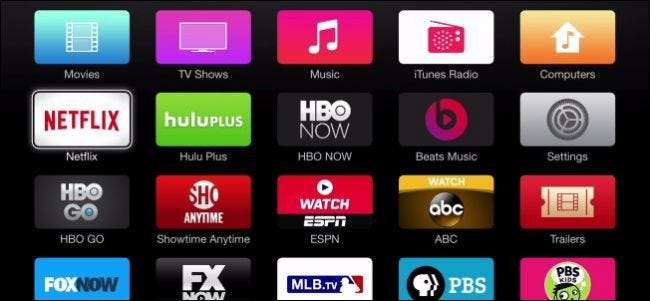
Quando utilizzi per la prima volta la tua Apple TV, noterai che ci sono molti riquadri dei canali nel menu principale. Se desideri cambiare le cose, tuttavia, puoi riorganizzarle, aggiungerle e persino rimuoverle per soddisfare meglio i tuoi gusti.
RELAZIONATO: È un buon momento per acquistare una Apple TV?
L'Apple TV nella sua attuale iterazione è un'opzione multimediale di streaming completa per il tuo salotto e l'usabilità può essere migliorata in modo significativo aggiungendo una tastiera Bluetooth o App iOS "Remote" di Apple per navigare nella sua interfaccia un po 'goffa.
Detto questo, nonostante il suo recente calo di prezzo di $ 30, ci crediamo ancora che se attualmente non ne possiedi uno, dovresti aspettare fino a quando Apple non rilascerà una versione aggiornata, si spera entro la fine dell'anno.
Tuttavia, puoi fare molto con esso oltre a guardare Netflix, come accedere ai tuoi contenuti di iTunes o impostare lo streaming foto di iCloud e gli album condivisi come salvaschermo . La personalizzazione del menu principale può quindi fare miracoli per la tua esperienza utente complessiva, permettendoti di mettere i punti di forza della tua Apple TV letteralmente sopra ogni altra cosa.
Aggiunta, rimozione e spostamento di riquadri di contenuti nel menu principale
Come abbiamo detto, il menu principale include già molti (la maggior parte) canali già visualizzati. Ti garantiamo che non li utilizzerai tutti e sospettiamo che la stragrande maggioranza degli utenti di Apple TV ne avrà bisogno solo una manciata.
Fortunatamente, il menu principale può essere modificato in base ai tuoi capricci, permettendoti di nascondere, mostrare e spostare facilmente i riquadri dei canali. Questo è ovviamente molto utile quando riduci le tue opzioni solo alle cose di cui hai account e che desideri utilizzare.
Per iniziare, fai clic sul riquadro "Impostazioni" nella schermata del menu principale.
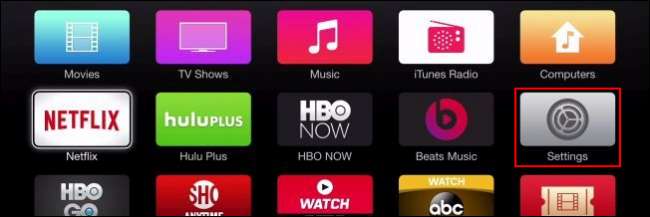
Ecco la schermata "Impostazioni", ora fai clic sull'opzione "Menu principale".
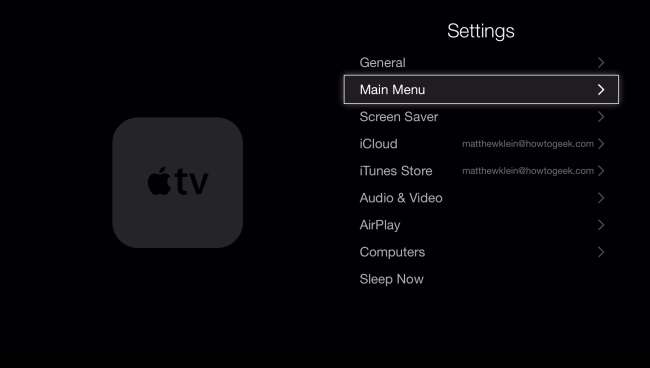
Nella schermata successiva, vedrai tutti i vari canali che puoi "mostrare" o "nascondere" nel menu principale della tua Apple TV.
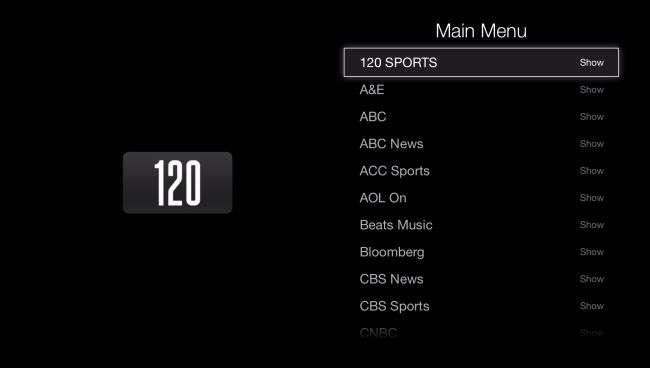
In questo esempio, mostreremo il canale "Foto di iCloud", che ci consente di esplorare i nostri streaming di foto, gli album condivisi e impostarli come screen saver o slideshow.
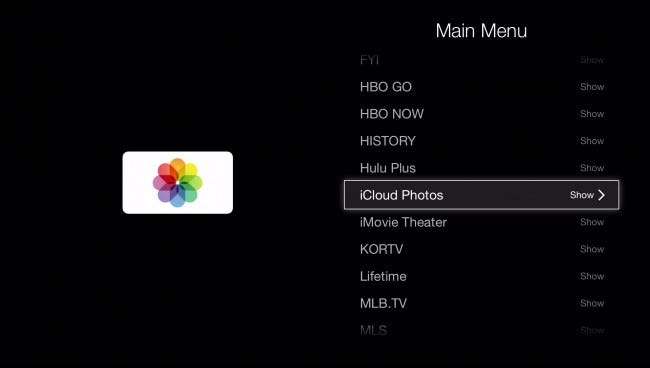
Normalmente, il riquadro "Foto di iCloud" è nascosto, quindi quando lo mostri, probabilmente apparirà in basso nel menu principale. Puoi lasciarlo lì, o se lo selezioni tenendo premuto il grande pulsante sul telecomando della tua Apple TV, il riquadro inizierà a tremare, il che significa che ora puoi spostarlo in un'altra parte del menu principale (usando i tasti di direzione del telecomando) .
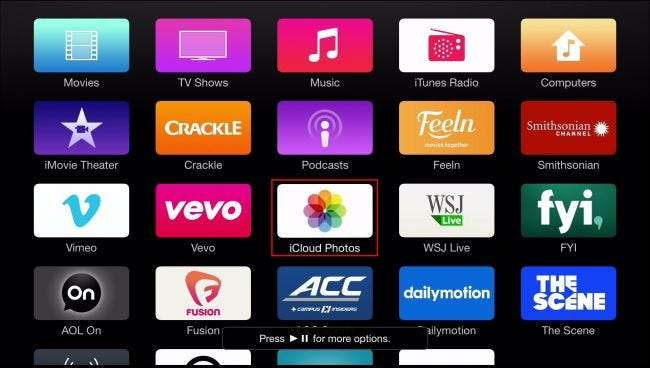
Nota, nello screenshot precedente, siamo stati informati che possiamo accedere a più opzioni premendo il pulsante di riproduzione / pausa. Queste opzioni si rivelano essere la possibilità di nascondere un elemento o cancellarlo dal menu principale.
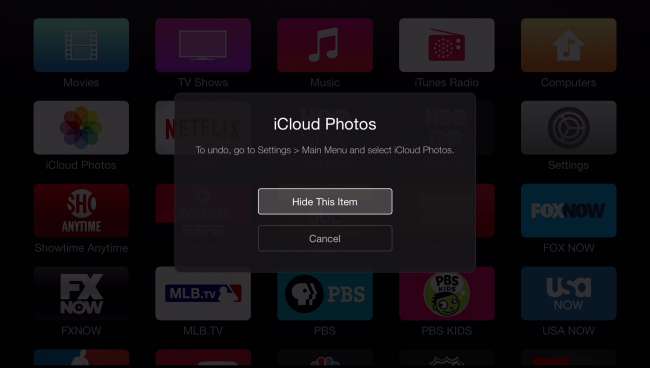
Una volta posizionata la nuova tessera, puoi fare nuovamente clic sul pulsante "Seleziona" del telecomando. La piastrella smetterà di tremare e rimarrà dove l'hai lasciata.
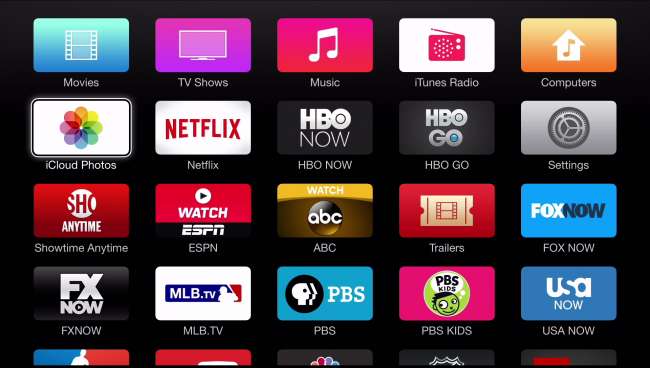
Se vuoi davvero ripulire il tuo menu principale, puoi eliminare il disordine e mostrare solo le cose che usi veramente. Non devi essere così spartano al riguardo, come nello screenshot seguente, ma almeno questo ti dà un'idea più chiara di ciò che stiamo descrivendo.
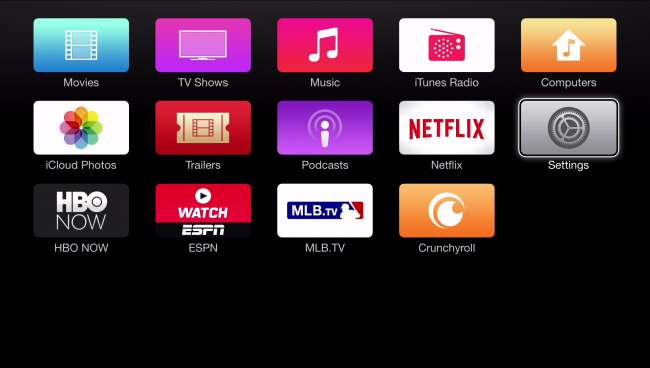
Ovviamente, d'altra parte puoi semplicemente lasciare tutto visualizzato e persino aggiungerne altro. Inoltre, ricorda se ci sono solo una o due tessere che vuoi nascondere, puoi farlo rapidamente senza entrare effettivamente nelle impostazioni del "Menu principale".
Ad un certo punto, l'Apple TV sarà probabilmente una forza da non sottovalutare, ma in questo momento la sua velocità di reazione relativamente lenta e l'interfaccia goffa lo rendono anche un popolare tra i Chromecast e Roku. Tuttavia, puoi fare molte cose per personalizzarlo a tuo piacimento, inoltre si integra bene nell'ecosistema Apple, il che lo rende una scelta naturale per le famiglie incentrate su Mac e iOS.
Ci piacerebbe sentire la tua opinione adesso. Hai un commento o una domanda che vorresti condividere con noi? Lascia il tuo feedback nel nostro forum di discussione.







